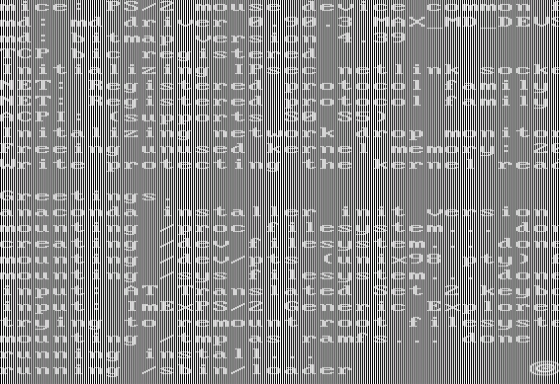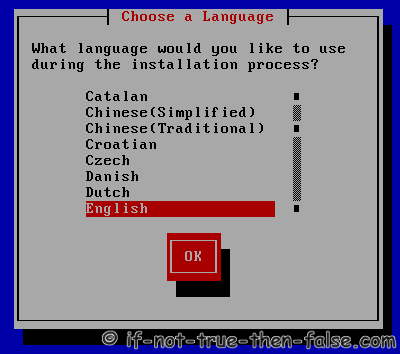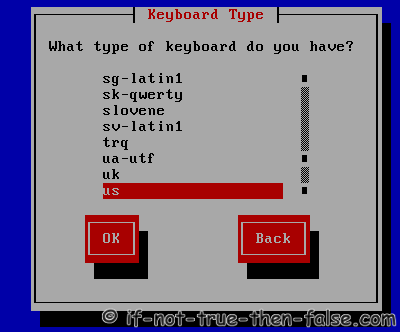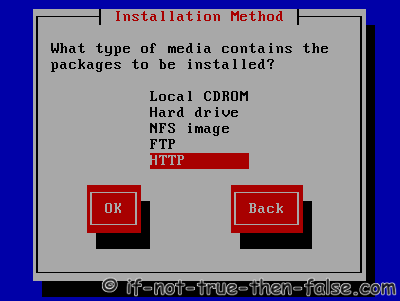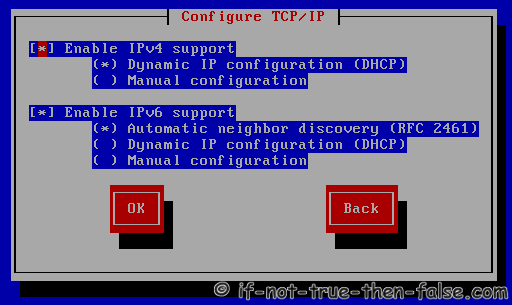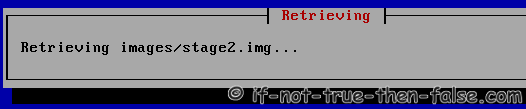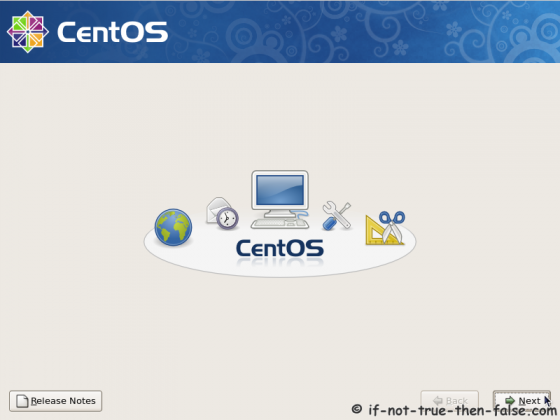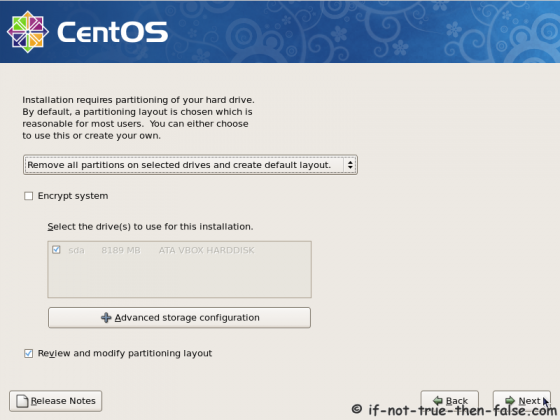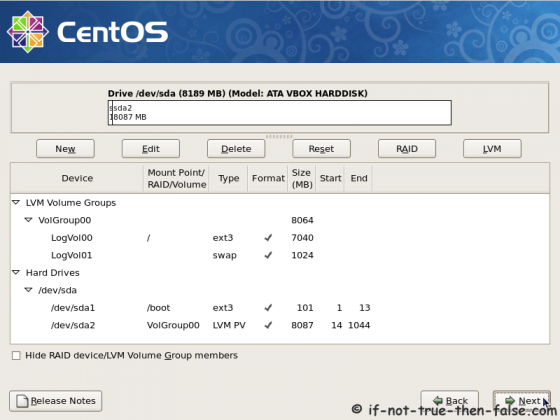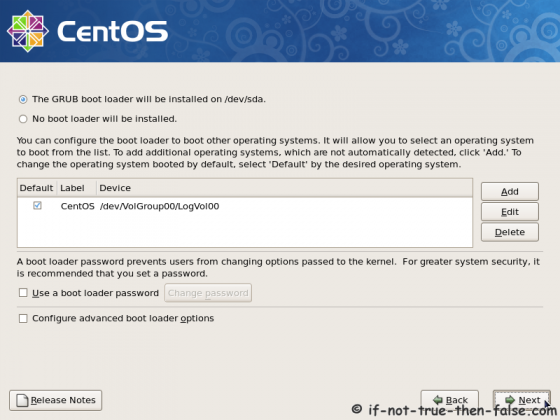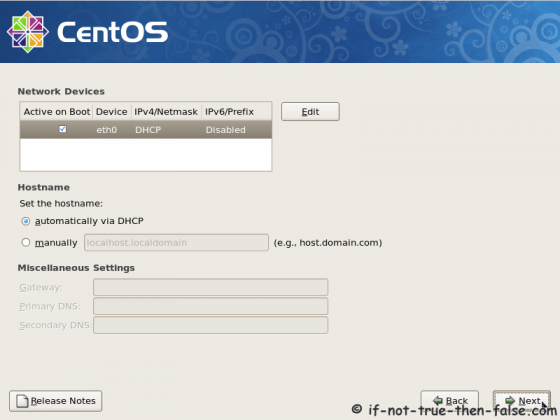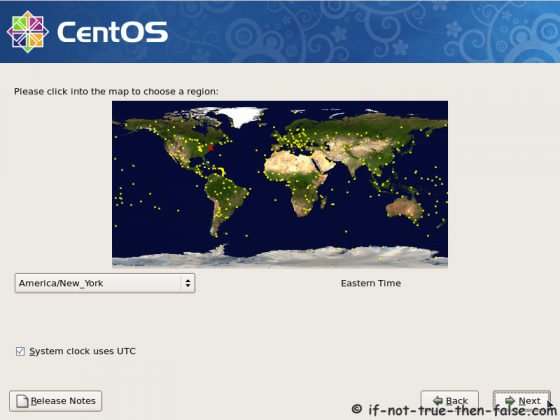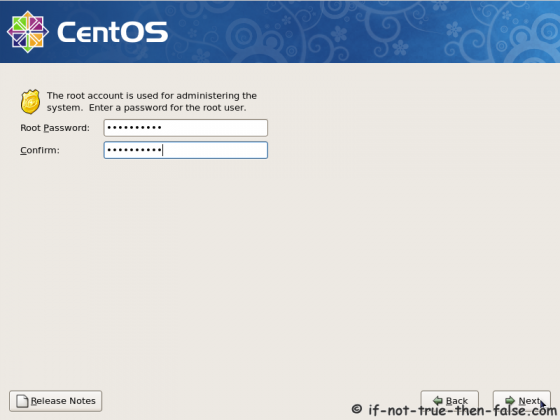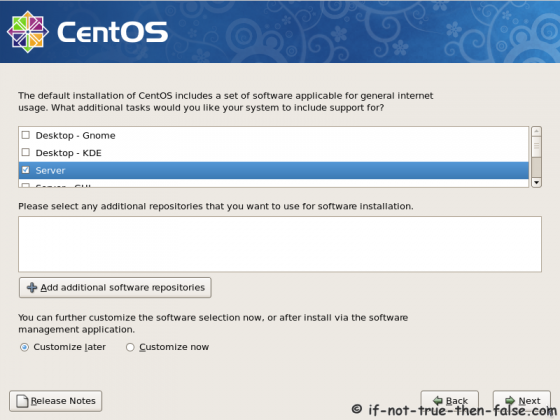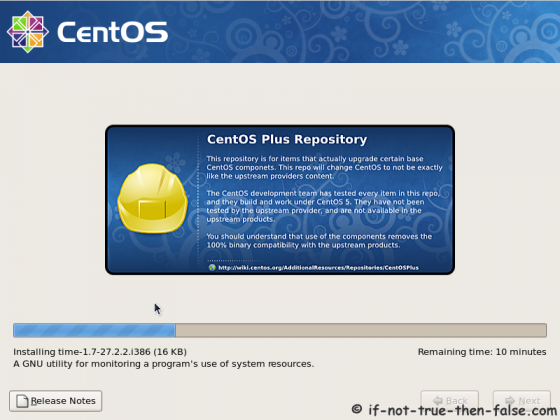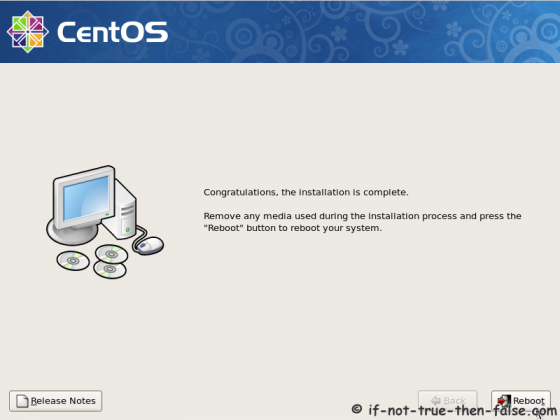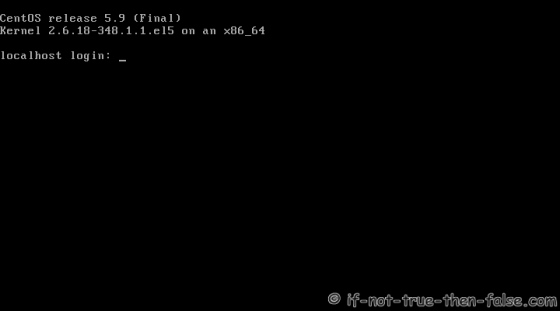网络安装CentOS 5.9
网络安装CentOS 5.9
1. 下载网络安装镜像
选择这里的镜像:
下载ISO镜像文件
- CentOS-5.9-i386-netinstall.iso
- CentOS-5.9-x86_64-netinstall.iso
2. 刻录镜像文件与使用CentOS安装CD引导计算机
检查CentOS镜像的MD5,之后使用你喜欢的工具刻录至光盘。最后,使用CentOS安装光盘引导计算机。
3. 在GRUB菜单中选择网络安装 (NetInstall)或直接按回车键开始引导系统
4. 启动CentOS 5.9安装工具
5. 选择语言(Chinese Simplified简体中文或者English英语)
6. 选择键盘类型(保持默认即可)
7. 选择安装方式(这里我们选择HTTP)
8. 配置TCP/IP设置
(勾选Enable IPv4 support,如果没有IPv6网络,可不勾选Enable IPv6 Support)
9. 设置网络安装CentOS 5.9的URL (软件源站点和CentOS目录)
Web site name:
mirror.sohu.com
CentOS directory for i386:
/centos/5.9/os/i386/ or /centos/5/os/i386
CentOS directory for x86_64:
/centos/5/os/x86_64 or /centos/5.9/os/x86_64
10. 开始下载安装工具
11. CentOS安装欢迎屏幕
12. 进行分区操作
若打算修改分区大小,文件系统等选项,请选择“Create custom layout”选项.
现在就可以开始修改分区了.
13. 配置启动引导工具
14. 配置网络
15. 选择时区
16. 设置root密码
17. 选择需要安装的软件包
18. 开始安装已选择的软件包
19. 安装结束,重启
20. 系统成功启动至命令提示符
本文由作者按照 CC BY 4.0 进行授权